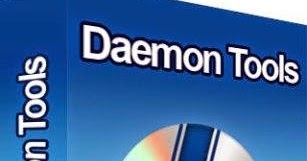Instalado de programoj en la mastruma sistemo Ubuntu efektiviĝas per malplenigado de la enhavo el DEB-pakaĵoj aŭ elŝutado de la necesaj dosieroj el oficialaj aŭ uzantaj deponejoj. Tamen kelkfoje la programaro ne estas liverita en ĉi tiu formo kaj estas konservita nur en RPM-formato. Tuj poste, ni ŝatus paroli pri la metodo instali tiajn bibliotekojn.
Instalu RPM-pakojn en Ubuntu
RPM estas paka formato de diversaj aplikoj tajloritaj por labori kun openSUSE, Fedora-distribuaĵoj. Defaŭlte Ubuntu ne provizas ilojn por instali la aplikon stokitan en ĉi tiu pako, do vi devos plenumi pliajn paŝojn por plenumi la procedon sukcese. Sube ni analizos la tutan procezon paŝon post paŝo, detaligante ĉion laŭvice.
Antaŭ ol daŭrigi provojn instali la RPM-pakaĵon, atente legu la elektitan programon - eble eblas trovi ĝin sur la uzanto aŭ oficiala deponejo. Krome ne estu tro mallaborema por iri al la oficiala retejo de la programistoj. Kutime estas pluraj versioj por elŝuti, inter kiuj ofte troveblas la DEB-formato taŭga por Ubuntu.

Se ĉiuj provoj trovi aliajn bibliotekojn aŭ deponejojn estis vane, restas nenio farenda, sed provu instali RPM per aldonaj iloj.
Paŝo 1: Aldonu Universan Reposilon
Foje, la instalado de certaj utilecoj postulas la vastiĝon de sistemaj stokejoj. Unu el la plej bonaj deponejoj estas Universo, kiu estas aktive subtenata de la komunumo kaj estas periode ĝisdatigita. Tial indas komenci per aldono de novaj bibliotekoj al Ubuntu:
- Malfermu la menuon kaj kuru "Terminalo". Vi povas fari tion alimaniere - simple alklaku la PCM-labortablon kaj elektu la deziratan eron.
- En la konzolo, kiu malfermiĝas, enigu la komandon
universo de sudo aldoneblakaj premu la klavon Eniru. - Vi bezonos precizigi konto-pasvorton, ĉar la ago realiĝas per radika aliro. Enirinte, la signoj ne montriĝos, vi nur bezonas eniri la ŝlosilon kaj alklaki Eniru.
- Novaj dosieroj estos aldonitaj aŭ sciigo aperos, ke la ero jam estas inkluzivita en ĉiuj fontoj.
- Se la dosieroj estis aldonitaj, ĝisdatigu la sistemon skribante la komandon
sudo apt-get update. - Atendu la ĝisdatigon fini kaj daŭrigi al la sekva paŝo.






Paŝo 2: Instalu Alian Utilecon
Por efektivigi la taskon hodiaŭ, ni uzos simplan utilecon nomatan Alien. Ĝi permesas konverti RPM-pakojn al DEB por plia instalado en Ubuntu. La procezo de aldono de utileco ne kaŭzas iujn specialajn malfacilaĵojn kaj estas farita per sola komando.
- En la konzolo, tajpu
sudo apt-get install alien. - Konfirmu aldoni elektante D.
- Atendu kompletigi elŝutadon kaj aldonadon de bibliotekoj.


Paŝo 3: Konvertu RPM-Pakon
Nun iru rekte al la konvertiĝo. Por fari tion, vi jam devas havi la necesan programon stokita en via komputilo aŭ konektita amaskomunikilaro. Post kompletigo de ĉiuj agordoj, restas nur kelkaj agoj:
- Malfermu la stokan lokon de la objekto tra la peranto, alklaku ĝin per RMB kaj elektu "Nemoveblaĵoj".
- Ĉi tie vi trovos informojn pri la gepatra dosierujo. Memoru la vojon, vi bezonos ĝin estonte.
- Iru al "Terminalo" kaj enigu la komandon
cd / home / uzanto / dosierujokie uzanto - salutnomo, kaj dosierujo - nomo de la dosier-stokada dosierujo. Do uzante la komandon KD okazos transiro al la adresaro kaj ĉiuj pluaj agoj efektiviĝos en ĝi. - En la dezirata dosierujo, eniru
sudo alien vivaldi.rpmkie vivaldi.rpm - La ĝusta nomo de la dezirata pakaĵo. Bonvolu noti, ke .rpm estas deviga ĉe la fino. - Enigu la pasvorton denove kaj atendu ĝis la konvertiĝo finiĝos.





Paŝo 4: Instali la Kreitan Pakaĵon DEB
Post sukcesa konverta proceduro, vi povas iri al la dosierujo kie la RPM-pakaĵo estis origine stokita, ĉar la konvertiĝo estis farita en ĉi tiu dosierujo. Pako kun ekzakte la sama nomo sed la DEB-formato jam konserviĝos tie. Ĝi haveblas por instalado kun la norma enkonstruita ilo aŭ iu ajn alia konvena metodo. Legu detalajn instrukciojn pri ĉi tiu temo en nia aparta materialo sube.

Legu pli: Instalante DEB-pakaĵojn en Ubuntu
Kiel vi povas vidi, RPM-batch-dosieroj ankoraŭ estas instalitaj en Ubuntu, tamen oni devas rimarki, ke iuj el ili ne kongruas kun ĉi tiu operaciumo, do la eraro aperos ĉe la konverta stadio. Se ĉi tiu situacio ekestas, oni rekomendas trovi RPM-pakaĵon de malsama arkitekturo aŭ provi trovi subtenan version kreitan specife por Ubuntu.